2025-05-25
Telegram下载的文件怎么删除?
要删除Telegram下载的文件,可以在聊天界面找到该文件,长按文件并选择删除选项。这将从设备存储中移除文件。如果需要清理更多文件或释放存储空间,可以进入Telegram设置,选择“数据和存储”中的“存储使用”,然后清理缓存和不需要的文件。需要注意的是,删除文件仅会影响当前设备,云端文件依然可以通过其他设备下载。
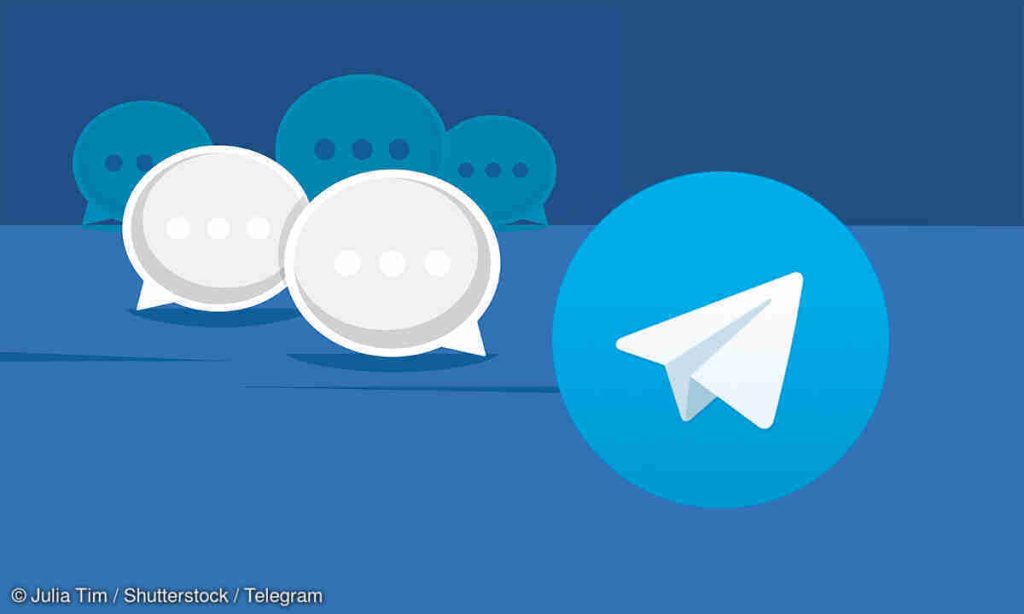
Telegram文件删除的基本方法
如何在手机上删除Telegram下载的文件
- 打开Telegram应用,进入聊天记录:在手机上打开Telegram应用后,进入你希望删除文件的聊天记录。点击该对话框,可以看到该聊天的所有消息和附件。如果你在某个群组或者与朋友的私聊中下载了文件,文件通常会出现在聊天记录中,可能是照片、视频、音频或者文档等。找到下载的文件后,你可以直接点击文件图标查看文件内容。
- 查找已下载的文件并删除:在聊天页面中,点击上方的“文件”图标,这里会展示所有与该聊天相关的文件。找到你想删除的文件后,长按该文件图标,弹出菜单中会有“删除”或“清除文件”的选项。点击删除,Telegram会提示你确认操作,确认后该文件就会从聊天记录中删除。如果你不希望文件再占用手机的存储空间,可以选择“从设备删除”选项,这会完全删除文件。
- 使用文件管理功能:如果你希望彻底清理Telegram的下载文件,可以使用手机的文件管理器。打开文件管理器,找到Telegram的下载文件夹。该文件夹通常位于手机存储的根目录下,路径类似于“Telegram/Telegram Images”或者“Telegram/Telegram Documents”。进入这些文件夹后,你会看到所有下载的文件,直接选择并删除不需要的文件。这种方法特别适用于那些没有出现在Telegram聊天记录中的文件,帮助你彻底清理手机空间。
如何在电脑上删除Telegram下载的文件
- 打开Telegram桌面应用:在电脑上,打开Telegram的桌面版,进入你下载文件的聊天窗口。找到文件后,右击文件图标,你将看到一系列的操作选项。你可以选择“删除”来删除文件。如果文件较多,可以使用鼠标拖动选择多个文件,然后一同删除。
- 删除文件:点击文件上方的垃圾桶图标,Telegram会提示你是否确认删除该文件。确认删除后,文件将从Telegram聊天记录中消失,同时占用的空间也会得到释放。请注意,这个操作只会删除Telegram的聊天记录中的文件,并不会删除你本地计算机的文件。为了确保文件完全清理,你还需要进入文件夹删除。
- 直接通过文件夹删除:你也可以通过文件资源管理器(Windows的文件资源管理器或Mac的Finder)直接删除Telegram的下载文件。Telegram通常会将下载的文件保存在默认的下载目录中。你可以打开文件资源管理器,找到“Telegram Desktop”文件夹,进入下载文件夹。该文件夹中会存储所有通过Telegram下载的文件,包括图片、视频、文档等。通过文件管理器删除这些文件,可以更方便快捷地清理不需要的文件,释放存储空间。
删除Telegram文件的快捷方式
- 使用设置中的自动删除功能:Telegram允许用户设置自动删除下载的文件,以减少手动清理的麻烦。在Telegram应用的“设置”界面,你可以找到“数据和存储”选项。在这里,你可以设置Telegram自动删除一定时间内未查看的文件,或者对下载的文件进行定期清理。例如,你可以设置每月自动删除超过30天未使用的文件,这样可以避免存储空间被无用文件占满。
- 批量删除文件:如果你的Telegram中有大量的文件,逐一删除可能非常麻烦。此时,你可以通过Telegram的文件管理界面进行批量删除。在聊天记录中,点击“文件”图标,进入文件管理界面。在这里,你可以选择多个文件,直接批量删除。这种方法可以节省大量时间,并且帮助你一次性清理掉不需要的文件。
- 清理聊天记录中的所有文件:如果你希望清理与某个联系人或群组所有的文件,可以选择清除整个聊天记录中的文件。只需长按某个聊天记录,选择“清除聊天记录”或“删除历史记录”选项,这样所有附件和消息都会被清理掉。这对于频繁接收大量文件的用户来说非常有用,可以有效释放存储空间。
使用Telegram内置功能删除文件
利用聊天记录删除下载的文件
- 打开Telegram应用并进入聊天:首先,打开Telegram应用并进入你想删除文件的聊天记录。如果你在与某个朋友或群组的对话中下载了文件,可以直接从对话框中查找。
- 点击文件图标查看下载的文件:进入聊天界面后,在顶部或顶部的聊天信息栏中可以看到“文件”选项。点击此图标,Telegram会展示该聊天中所有已发送和接收的文件,包括图片、视频、音频、文档等。
- 长按文件并删除:找到你想删除的文件后,长按该文件,弹出一个操作菜单。在菜单中,你可以看到“删除”选项,点击该选项,Telegram会询问你是否确认删除该文件。如果你选择确认,文件会被从该聊天记录中彻底删除,并且不再占用手机或电脑的存储空间。
删除Telegram缓存文件
- 进入Telegram设置:打开Telegram应用后,点击左上角的菜单按钮(三条横线),然后进入“设置”菜单。
- 访问“数据和存储”选项:在“设置”页面,找到“数据和存储”选项,点击进入。
- 清理缓存文件:在“数据和存储”设置中,你会看到“清理缓存”按钮,点击后,Telegram会显示所有缓存的文件,包括已下载的媒体文件、聊天记录等。点击“清理缓存”按钮,Telegram会自动删除所有缓存文件,以释放设备的存储空间。请注意,这只会删除缓存文件,而不会删除你下载的实际文件。
如何删除Telegram群组和频道中的文件
- 进入群组或频道的文件管理:如果你想删除某个群组或频道中的文件,可以首先进入相应的群组或频道。在群组顶部的聊天信息栏中,点击“文件”图标,查看所有已上传的文件。
- 删除不需要的文件:在文件列表中,找到你不再需要的文件,长按该文件并选择删除。这种删除方式适用于你自己在群组或频道中上传的文件。如果是其他成员上传的文件,你无法删除它们,但可以选择删除与该文件相关的聊天记录或退出群组。
- 清理群组或频道的聊天记录:如果你想彻底清除群组或频道中的所有文件,可以选择删除聊天记录。长按群组或频道对话框,选择“清除聊天记录”或“删除历史记录”选项。这样,所有相关的文件和消息都会被清除,节省存储空间。

管理Telegram下载文件的存储空间
设置Telegram存储空间的清理规则
- 访问Telegram设置:首先,打开Telegram应用并点击左上角的菜单按钮(三条横线),然后进入“设置”选项。
- 选择“数据和存储”选项:在设置菜单中,选择“数据和存储”选项进入存储管理页面。在这里,你可以查看所有存储在设备上的Telegram文件,包括已下载的图片、视频、音频和文档等。
- 设置文件清理规则:在“数据和存储”页面,你可以找到“自动下载”设置,这里允许你设置在不同网络环境下(如Wi-Fi或移动数据)自动下载文件的规则。同时,你还可以在“存储”部分设置清理规则,如定期删除30天、60天或更长时间未查看的文件。这样,Telegram会根据你的规则自动清理不再需要的文件,避免文件堆积占用过多的存储空间。
定期清理Telegram文件缓存
- 进入Telegram设置:点击左上角的菜单按钮进入Telegram设置,找到并点击“数据和存储”选项。
- 清理缓存文件:在“数据和存储”页面,你会看到一个“清理缓存”的选项,点击后Telegram会显示所有缓存的文件,包括图片、视频和音频等。点击“清理缓存”按钮,Telegram会自动清理所有缓存文件,从而释放设备的存储空间。定期清理缓存不仅能释放存储空间,还能提高Telegram的运行速度,避免缓存占用过多的系统资源。
- 选择清理部分缓存:如果你不想删除所有缓存文件,还可以在缓存清理页面选择仅删除某些类型的文件,如图片或视频,保留其他类型的缓存文件。这使得你可以更有针对性地清理不必要的文件。
管理Telegram文件下载的存储位置
- 更改文件存储位置(手机):在手机上,你可以通过Telegram设置来选择文件存储的位置。打开Telegram设置,进入“数据和存储”选项,找到“下载路径”或“文件存储位置”设置,选择你希望存储文件的位置。你可以选择将文件存储在内部存储器、SD卡或外部存储设备中,这对于存储空间有限的手机用户来说尤其重要。
- 更改文件存储位置(桌面版):在Telegram的桌面版中,你也可以设置下载文件的存储位置。点击左上角菜单中的“设置”选项,然后进入“高级”设置页面,找到“下载目录”选项。在此处,你可以选择将下载的文件存储到任何你指定的文件夹中。这对于需要管理大量文件的用户来说,能够有效地帮助整理文件,并确保下载的文件不会堆积在不易管理的默认位置。
- 定期管理下载文件夹:无论是在手机还是电脑上,定期检查Telegram下载文件夹并整理文件是非常重要的。你可以通过文件管理器直接访问下载文件夹,删除不再需要的文件,确保文件存储位置保持整洁,避免文件堆积占用过多存储空间。
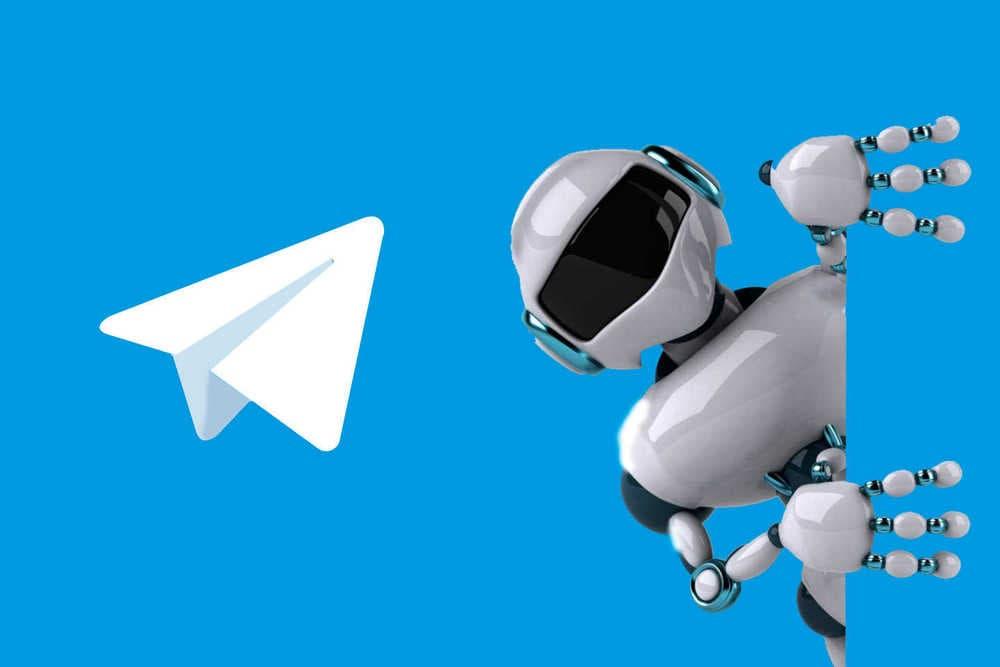
如何防止Telegram文件自动下载
禁用Telegram文件自动下载
如果你希望防止Telegram在手机或电脑上自动下载文件,可以按照以下步骤进行设置:
- 进入Telegram设置:首先,打开Telegram应用,点击左上角的菜单按钮(三条横线),然后进入“设置”选项。
- 选择“数据和存储”选项:在设置页面,选择“数据和存储”选项,进入存储管理页面。这里你可以控制自动下载的行为。
- 禁用自动下载文件:在“自动下载”部分,你会看到“在Wi-Fi下自动下载”、“在移动数据下自动下载”和“在漫游时自动下载”三项设置。如果你希望完全禁用文件的自动下载,可以分别关闭这些选项。这意味着Telegram不会在任何情况下自动下载文件,你需要手动点击文件以进行下载。
设置Telegram自动下载的文件类型
- 进入“数据和存储”设置:在“设置”菜单中,点击“数据和存储”选项。
- 设置文件类型的自动下载:在“自动下载”部分,你会看到不同类型的文件(如图片、视频、音频、文档)的自动下载选项。你可以根据网络类型(Wi-Fi、移动数据、漫游)来设置不同类型文件的自动下载规则。例如,你可以选择仅在Wi-Fi下自动下载图片,而在移动数据下禁用视频和音频的自动下载。
- 调整不同网络下的下载设置:对于每种类型的文件,你可以为Wi-Fi、移动数据和漫游网络设置不同的自动下载规则。通过这种方式,你可以根据不同的网络环境来灵活管理Telegram下载的内容。
在数据网络下禁用文件自动下载
- 进入Telegram设置:打开Telegram应用,点击左上角的菜单按钮(三条横线),然后进入“设置”页面。
- 进入“数据和存储”选项:在“设置”中,选择“数据和存储”选项,进入存储管理页面。
- 禁用移动数据下的自动下载:在“自动下载”部分,找到“在移动数据下自动下载”选项,关闭这个选项。这将防止Telegram在使用移动数据时自动下载文件,确保你不会因下载大量文件而消耗过多的数据流量。
- 手动下载文件:禁用该设置后,Telegram将不再自动下载任何文件,只有在你主动点击文件时,才会进行下载。这样,你可以更好地管理数据流量,避免不必要的流量消耗。

Telegram是否会自动删除文件?
Telegram不会自动删除文件,除非用户手动删除它们。聊天中的文件会存储在云端,用户可以随时访问。
如何删除Telegram中的聊天记录?
用户可以长按聊天记录,选择删除选项。也可以删除整个聊天记录,或者设置消息自毁定时器以便自动删除。
Telegram删除的文件可以恢复吗?
一旦删除,文件在设备上的存储就无法恢复,但云端存储的文件依然可以通过Telegram重新下载。
Telegram如何释放存储空间?
可以通过在Telegram设置中选择“数据和存储”,然后点击“存储使用”来清理缓存和删除不需要的文件,释放设备空间。
Telegram删除文件会影响其他设备吗?
删除的文件只会从当前设备中移除。如果文件已经下载到其他设备,它们仍然存在,除非手动删除。
上一篇: Telegram下载的文件在哪MAC?
下一篇: telegram中文版下载
